Rask Tips: Hvordan Se Kjøpshistorikken din på Google Play

Se vår Google Play Kjøpshistorikk ved å følge disse nybegynnervennlige trinnene for å holde apputgiftene dine under kontroll.
Når du tester webkameraet ditt for å forberede deg til en videosamtale på Zoom, vil du at webkamerastrømmen skal se så bra ut som mulig. Den beste måten for at videoen din skal se så bra ut som mulig, er å oppnå et så naturlig utseende som mulig. En del av det naturlige utseendet er innramming og belysning, men en annen nøkkeldel er å få utseendet til å se ut som det ville gjort om de andre var i rommet sammen med deg.
En av tingene som noen webkameraer gjør, er å speile videostrømmen. Dette er ment for å få videoen til å se mer naturlig ut for deg, da du først og fremst ser deg selv i et speil og er vant til å se deg selv på den måten. Ingen andre er vant til å se deg på den måten, og derfor vil det se unaturlig ut for alle andre.
Et av webkameraalternativene som Zoom tilbyr, er å speile webkamerainngangen din. Dette alternativet er ment å brukes til å korrigere en allerede speilet webkamerainngang, men kan også brukes til å speile inngangen midlertidig eller permanent hvis du vil at det skal se slik ut og det ikke allerede er det.
For å aktivere webkameraspeiling, enten for å korrigere et allerede speilet webkamera eller for å speile det i utgangspunktet, må du gå inn i Zooms innstillinger. Du kan gjøre det ved å klikke på brukerikonet ditt øverst til høyre, og deretter klikke på "Innstillinger".
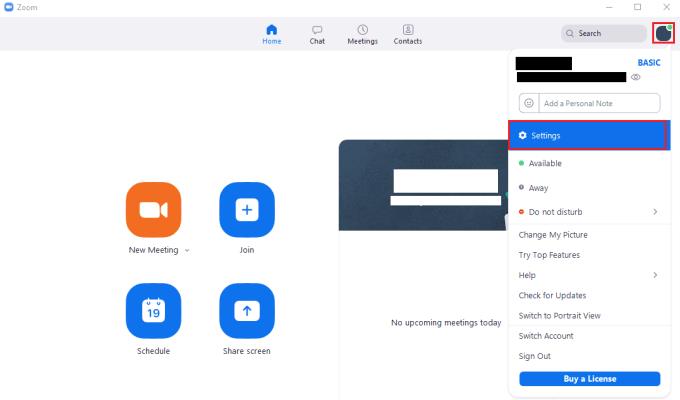
For å få tilgang til Zooms innstillinger, klikk på brukerikonet ditt og deretter på "Innstillinger" i rullegardinmenyen.
Når du er i innstillingene, bytt til "Video"-fanen. Alternativet for å speile webkamerainngangen er merket "Speil min video" og finnes øverst i "Min video"-delen av "Video"-innstillingene. Når du slår dette alternativet på eller av, vil webkameraforhåndsvisningen øverst på siden oppdateres umiddelbart for å gjenspeile endringen.
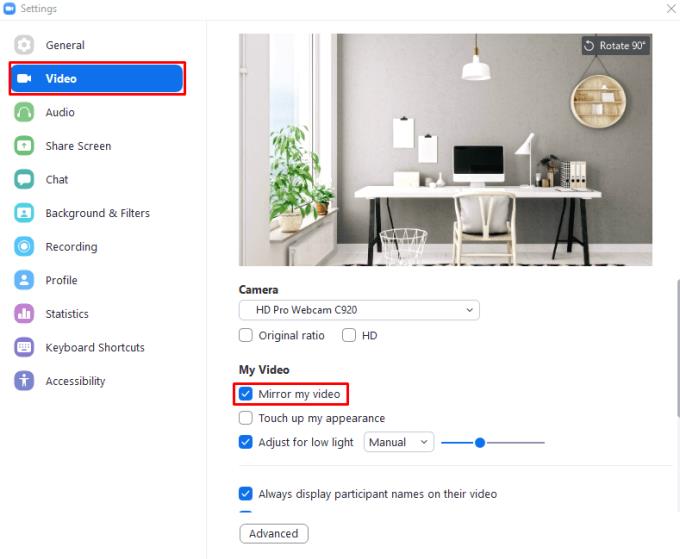
Slå "Speil min video"-innstillingen på eller av for å konfigurere webkameravideoen din til å være den riktige veien rundt.
Se vår Google Play Kjøpshistorikk ved å følge disse nybegynnervennlige trinnene for å holde apputgiftene dine under kontroll.
Ha det moro i Zoom-møtene dine med noen morsomme filtre du kan prøve. Legg til en glorie eller se ut som en enhjørning i Zoom-møtene dine med disse morsomme filtrene.
Lær hvordan du fremhever tekst med farge i Google Slides-appen med denne trinn-for-trinn-veiledningen for mobil og datamaskin.
Samsung Galaxy Z Fold 5, med sitt innovative foldbare design og banebrytende teknologi, tilbyr ulike måter å koble til en PC. Enten du ønsker
Du har kanskje ikke alltid tenkt over det, men en av de mest utbredte funksjonene på en smarttelefon er muligheten til å ta et skjermbilde. Over tid har metode for å ta skjermbilder utviklet seg av ulike grunner, enten ved tillegg eller fjerning av fysiske knapper eller innføring av nye programvarefunksjoner.
Se hvor enkelt det er å legge til en ny WhatsApp-kontakt ved hjelp av din tilpassede QR-kode for å spare tid og lagre kontakter som en proff.
Lær å forkorte tiden du bruker på PowerPoint-filer ved å lære disse viktige hurtigtastene for PowerPoint.
Bruk Gmail som en sikkerhetskopi for personlig eller profesjonell Outlook-e-post? Lær hvordan du eksporterer kontakter fra Outlook til Gmail for å sikkerhetskopiere kontakter.
Denne guiden viser deg hvordan du sletter bilder og videoer fra Facebook ved hjelp av PC, Android eller iOS-enhet.
For å slutte å se innlegg fra Facebook-grupper, gå til den gruppens side, og klikk på Flere alternativer. Velg deretter Følg ikke lenger gruppe.







